win7怎么重装win10系统
- 分类:Win7 教程 回答于: 2021年01月25日 12:32:00
相信很多小伙伴的电脑上面的系统还是win7吧,不可否认win7系统的多方面体验都是很棒的,但是win10系统已经面世很多年了,如果你的电脑需要升级重装win10的话,可以参考小编给您准备的这篇win7重装win10系统的文章
1、下载小白一键重装软件,打开软件后选择我们要的win10系统。
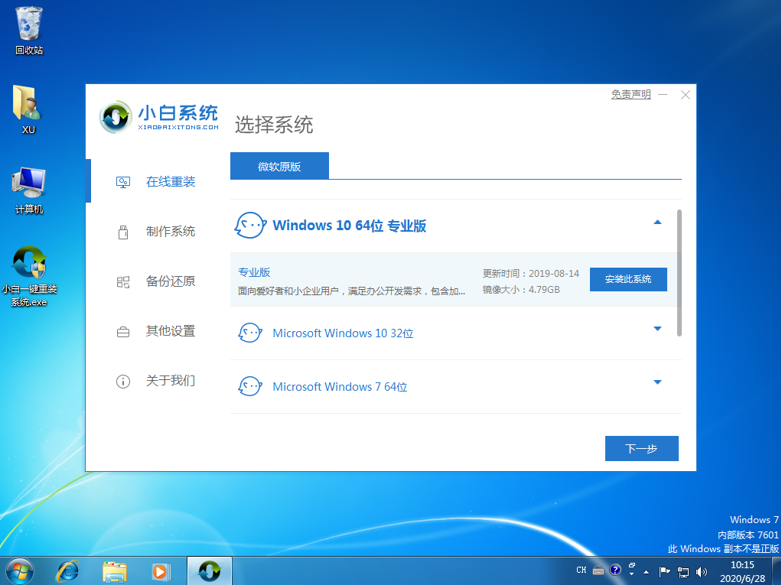
2、接着出现选择软件的界面,这对自己需求勾选安装的软件,然后点下一步,下图所示:
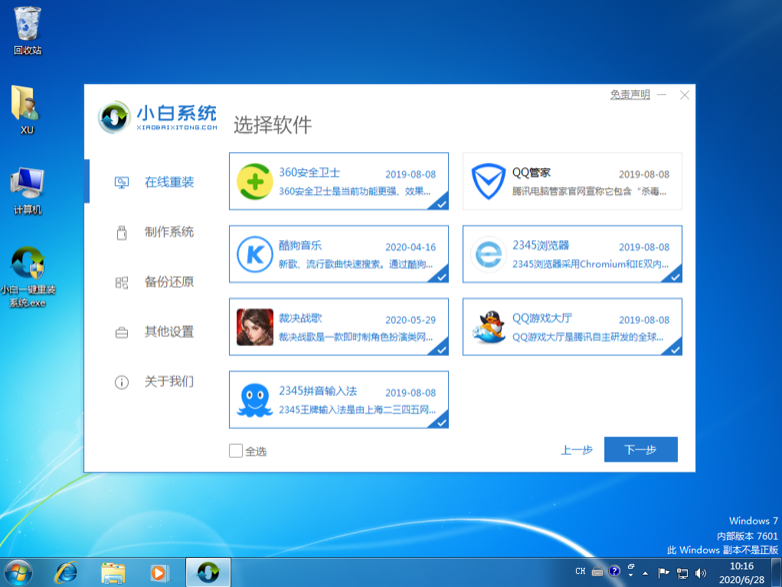
3、始下载系统镜像和系统软件及相关驱动,下面都是全自动,期间不建议操作电脑和电脑睡眠,下图所示:

4、下载完成以及环境部署后,自动重启电脑,下图所示:

5、重启后选择要启动的系统,我们选择PE-MSDN选项,按回车键确定,下图所示:
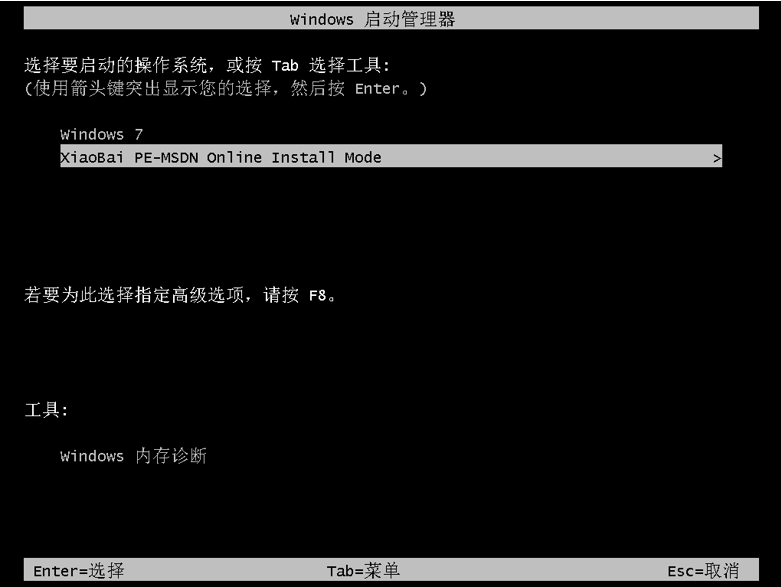
6、等待几分钟后进入PE系统界面,小白装机工具会自动开始安装系统,耐心等候重启进系统,下图所示:


7、在重装系统的过程中会多次重启,请根据安装 Windows 提示进行相关设置,一般没多久系统就能正常安装成功啦。

以上就是通过小白一键重装软件让win7重装升级win10的操作方法,希望能帮助到你们。
 有用
26
有用
26


 小白系统
小白系统


 1000
1000 1000
1000 1000
1000 1000
1000 1000
1000 1000
1000 1000
1000 1000
1000 1000
1000 1000
1000猜您喜欢
- win7系统安装教程:新电脑如何安装?..2023/12/18
- bootmgr,小编教你bootmgr is missing..2018/10/06
- win7家庭普通版免费升级win10教程..2021/06/19
- win7系统还原不了怎么办2023/01/21
- 电脑怎样重装系统win7旗舰版..2022/07/05
- 专注于win7系统怎么样的介绍..2021/11/04
相关推荐
- Win7破解大全2023/12/03
- 演示ghost win7系统下载安装方法..2022/04/16
- Win7系统重装指南2023/12/31
- win7系统还原失败怎么解决2021/05/27
- 小编教你exfat的缺点和优点有哪些..2018/10/23
- 字体放在哪个文件夹,小编教你字体放在..2018/07/28














 关注微信公众号
关注微信公众号



